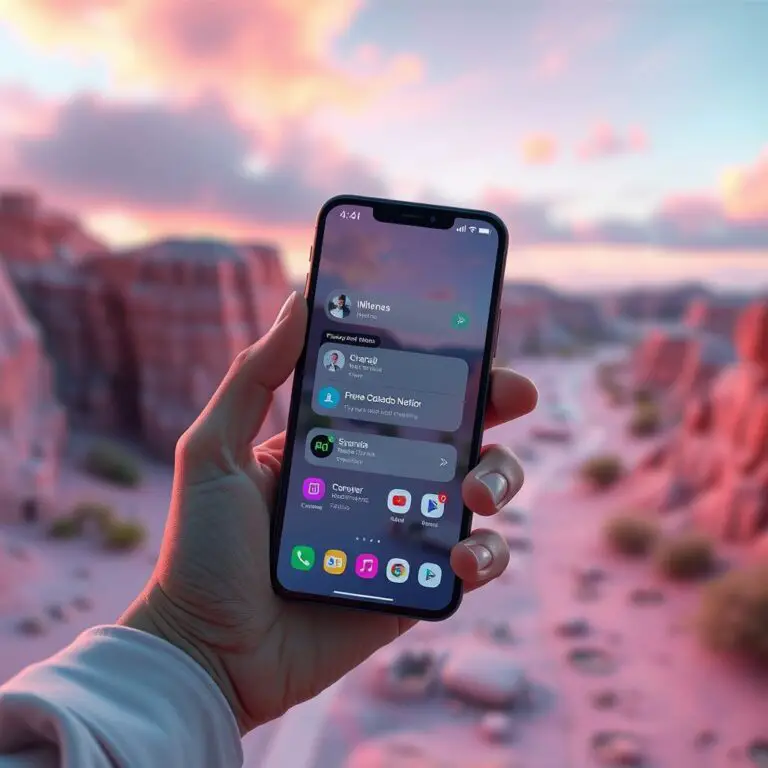如何在 Outlook 切換電子郵件帳戶
使用 Microsoft Outlook,您可以在一個位置輕鬆管理來自不同服務提供商的多個電子郵件帳戶。雖然某些電子郵件服務提供商允許通過自動過程在 Outlook 中設置帳戶,但對於某些電子郵件服務提供商,可能需要使用 POP 或 IMAP 設置進行配置。
默認情況下,每當您在計算機上打開 Outlook 電子郵件程序時,它都會自動打開一個選定的帳戶。如果您不知道如何在 Outlook 電子郵件程序中的電子郵件帳戶之間切換,這可能會有點煩人。您可以在下面找到在 Outlook 電子郵件程序上輕鬆切換帳戶的步驟。
在 Outlook 中的電子郵件帳戶之間切換指南
1) 首先,您首先需要在計算機上打開 Outlook 電子郵件程序,然後單擊“文件”選項。單擊文件選項將在屏幕上打開一個下拉菜單。
注意:如果您已經在計算機上打開 Outlook 電子郵件程序,您首先需要關閉它,然後重新啟動它。
2) 從出現在屏幕上的下拉菜單中,您需要選擇帳戶設置選項。選擇“帳戶設置”選項將進一步展開菜單。
3) 從“帳戶設置”部分下的展開菜單中,您需要選擇“更改配置文件”選項。
4) 當您單擊或點擊更改配置文件選項時,它將關閉 Outlook 電子郵件程序。您現在需要再次手動啟動 Outlook 程序。
5) 當您發現 Outlook 再次重新啟動時,您將在計算機屏幕上看到“選擇配置文件”對話框。
6) 如果您希望每次打開 Outlook 電子郵件程序時都顯示此對話框,則需要選擇“選項”選項。這將顯示選項部分下的可用選項。
7) 從選項部分下的菜單中,您需要選擇提示使用配置文件選項。
8) 之後,從下次啟動 Outlook 電子郵件程序時,系統將提示您選擇要打開的配置文件。
除了在啟動 Outlook 時按照上述步驟選擇所需的電子郵件配置文件外,如果您希望在電子郵件程序中設置默認配置文件,您可以按照下面提供的說明進行操作。
設置默認配置文件的步驟
9) 進入計算機屏幕上的“選擇配置文件”對話框後,您需要單擊要用作默認電子郵件選項的配置文件。您會在配置文件名稱列表下找到要選擇的選項。
10) 選擇所需的電子郵件帳戶後,您需要單擊選項選項。這將展開選項部分下的菜單。從展開的菜單中,您需要選中另一個“選項”選項下的“設置為默認配置文件”選項旁邊的複選框。
因此,這些是您在 Outlook 電子郵件程序中的電子郵件帳戶之間切換需要遵循的步驟。





![如何在 Xbox 上串流 Twitch [帶截圖步驟] 如何在-Xbox-上.jpg](https://infoacetech.net/wp-content/uploads/2023/05/如何在-Xbox-上-150x150.jpg)
![如何在 Apple TV 上播放 Spotify音樂 [3個簡單的方法] 如何在 Apple TV 上播放 Spotify音樂](https://infoacetech.net/wp-content/uploads/2023/05/1685379732_如何在-Apple-wpp1685767329830-150x150.jpg)
![如何在 Firestick 上安裝 YouTube [簡單快捷] 如何在 Firestick 上安裝 YouTube](https://infoacetech.net/wp-content/uploads/2023/05/1685403329_如何在-Firest-wpp1685706953331-150x150.jpg)
![如何在 Facebook排定貼文 [群組和頁面] fb貼文時間設定](https://infoacetech.net/wp-content/uploads/2023/06/Facebook排定貼文-150x150.jpg)